在日常生活与工作中,Word 表格的运用极为广泛,无论是制作简单的数据清单、课程表,还是复杂的财务报表、项目进度表等,都离不开对 Word 表格的灵活操作,许多用户在面对需要修改 Word 表格的情况时,常常感到困惑,不知从何下手,本文将详细介绍怎么修改 Word 表格,涵盖从基本结构到内容格式的多方面修改技巧,帮助您轻松驾驭 Word 表格的编辑,提升文档的专业性和实用性。
修改表格结构
1、调整行高和列宽
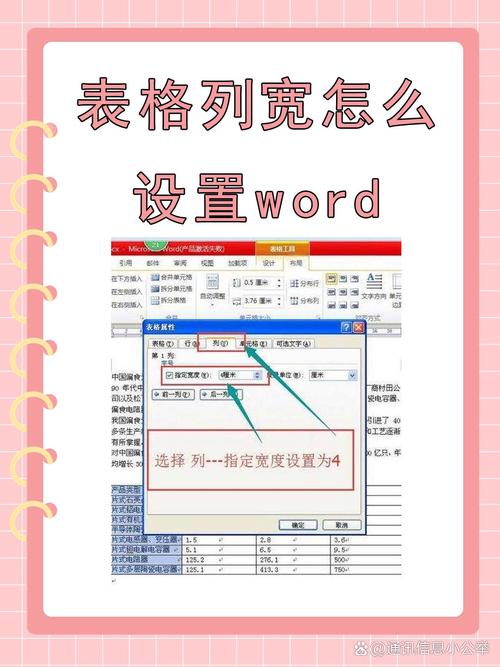
选中需要调整的行或列,将鼠标指针移至行或列的边缘,当指针变为双向箭头时,按住鼠标左键拖动即可调整行高或列宽,也可以右键单击行或列,选择“表格属性”,在弹出的对话框中精确设置行高和列宽的值。
若要同时调整多行或多列的行高、列宽,可以先选中这些行或列,然后进行统一调整,选中整个表格后,通过拖动边缘一次性调整所有行的行高或所有列的列宽,使表格整体布局更加协调美观。
2、插入或删除行和列
插入行:将光标定位在要插入新行的位置所在行的左侧,然后单击“布局”选项卡中的“在左侧插入”按钮;或者右键单击该行,选择“插入行”,新行将出现在光标所在行的上方。
插入列:将光标定位在要插入新列的位置所在列的前一列,按照与插入行类似的方法,通过“布局”选项卡或右键菜单选择“在左侧插入”来插入新列,新列将添加在光标所在列的左侧。
删除行或列:选中要删除的行或列,然后单击“布局”选项卡中的“删除”按钮(对于行是“删除行”,对于列是“删除列”),或者右键单击选中的行或列,选择“删除行”或“删除列”。
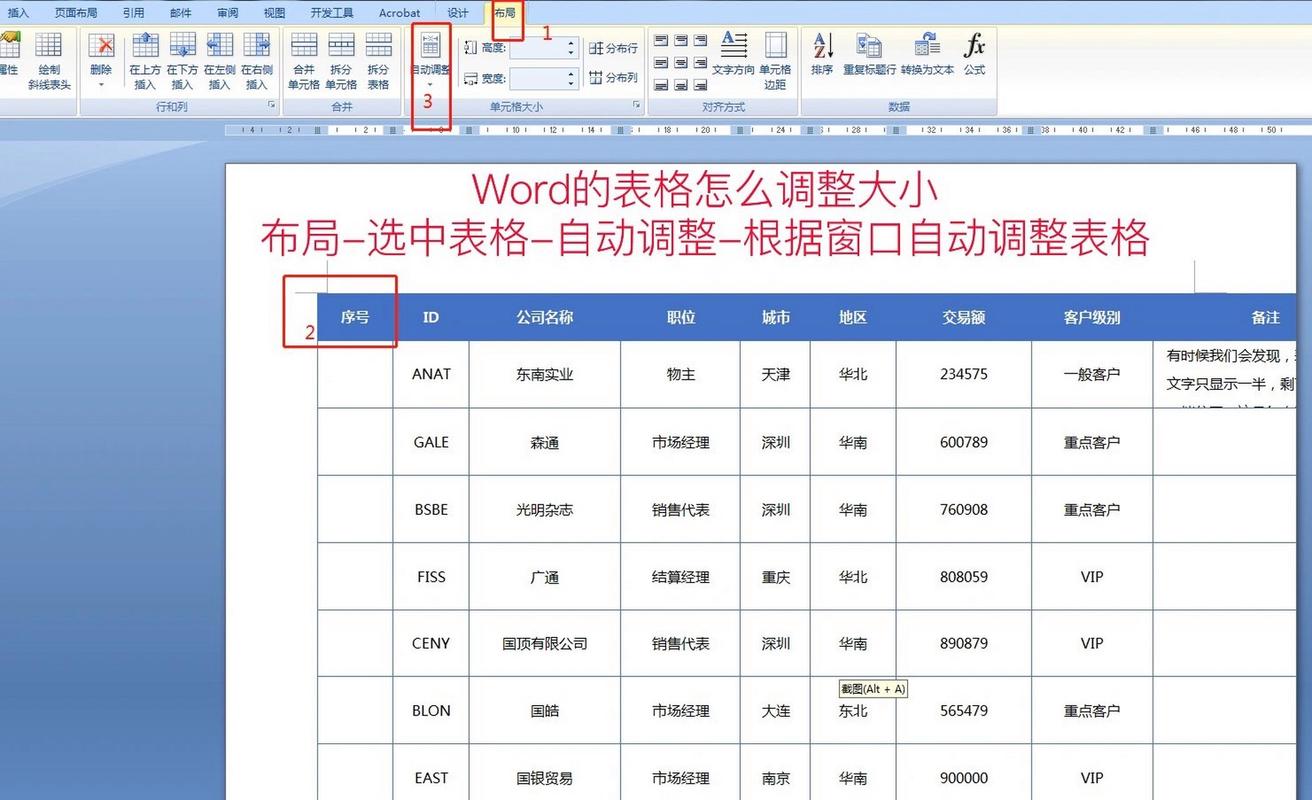
3、合并与拆分单元格
合并单元格:选中需要合并的多个连续单元格,然后单击“布局”选项卡中的“合并单元格”按钮,或者右键单击选中的单元格,选择“合并单元格”,合并后的单元格将包含原多个单元格中的所有内容。
拆分单元格:将光标定位在要拆分的单元格内,然后单击“布局”选项卡中的“拆分单元格”按钮,在弹出的对话框中输入要拆分成的行数和列数,单击“确定”即可完成拆分操作。
1、输入与编辑文本
直接在单元格内单击,即可开始输入文本,输入过程中,可以使用常规的文本编辑操作,如复制、粘贴、剪切等快捷键(Ctrl+C、Ctrl+V、Ctrl+X)来处理单元格内容。
若要对单元格内的文本进行格式设置,如字体、字号、颜色、加粗、倾斜、下划线等,可先选中文本,然后通过“开始”选项卡中的相应功能区进行设置。
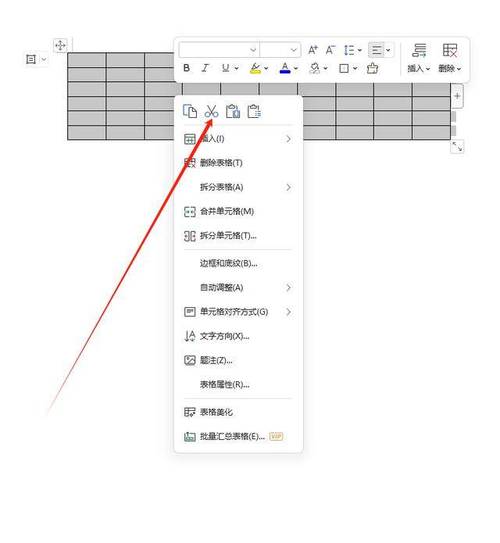
2、对齐方式设置
水平对齐:选中需要设置对齐方式的单元格区域,然后在“布局”选项卡中的“对齐方式”组中选择所需的水平对齐方式,如左对齐、居中对齐、右对齐等。
垂直对齐:同样选中单元格区域后,在“布局”选项卡的“对齐方式”组中选择垂直方向上的对齐方式,如顶端对齐、居中对齐、底端对齐等,合理的对齐方式可以使表格内容排列整齐有序,增强表格的可读性。
3、设置边框和底纹
边框设置:选中表格或特定的单元格区域,然后单击“表格工具 设计”选项卡中的“边框”按钮,在下拉菜单中可以选择不同的边框样式、颜色和线条粗细,还可以通过“边框和底纹”对话框进行更详细的边框设置,如自定义边框线的样式、应用范围等。
底纹设置:选中要添加底纹的单元格区域,在“表格工具 设计”选项卡中的“底纹”按钮的下拉菜单中选择所需的底纹颜色,底纹可以为表格增添视觉效果,突出重要信息或区分不同的数据区域。
修改表格样式
1、套用内置样式
Word 提供了多种预设的表格样式,方便用户快速美化表格,将光标定位在表格内,然后单击“表格工具 设计”选项卡中的“表格样式”组中的下拉箭头,在弹出的样式列表中选择喜欢的样式即可,这些样式包含了预设的字体格式、边框样式、底纹颜色等组合,可以一键应用于整个表格。
2、自定义表格样式
如果内置样式不能满足需求,用户可以自定义表格样式,首先选中表格或部分单元格,然后通过“表格工具 设计”选项卡中的“底纹”“边框”“字体”等功能区分别设置表格的背景颜色、边框样式和文本格式,还可以将这些自定义设置保存为新的表格样式,以便在其他表格中重复使用。
相关问答FAQs
问题一:如何快速调整表格中某一列的宽度以适应其内容?
答:将鼠标指针悬停在该列的右侧边缘,当指针变为双向箭头时,双击鼠标左键,Word 会自动根据该列中最长的单元格内容调整列宽,使其恰好能完整显示内容而不留过多空白。
问题二:在 Word 表格中,如何实现跨页表格标题的重复打印?
答:首先确保表格已经创建并输入了标题行,然后将光标定位在标题行的任意单元格内,单击“表格工具 布局”选项卡中的“数据”组中的“重复标题行”按钮,这样,在打印多页表格时,每页都会自动重复打印标题行,方便阅读和理解表格内容。
以上就是关于“怎么修改word表格”的问题,朋友们可以点击主页了解更多内容,希望可以够帮助大家!
内容摘自:https://news.huochengrm.cn/cyzd/20018.html
